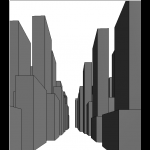 Emilia Nardella
Sab, 25/04/2020 - 11:07
Emilia Nardella
Sab, 25/04/2020 - 11:07
Componente parametrico iniziale: altezza 1000, altezza da terra 300, larghezza 1800 e spessore 200.
Ho disposto il componente moltiplicandolo casualmente cercando di dividere il tutto in due fasce di blocchi parellele
modificando poi il parametro dello spessore dei singoli blocchi (2000, 4000, 6000, 8000 e 10000).
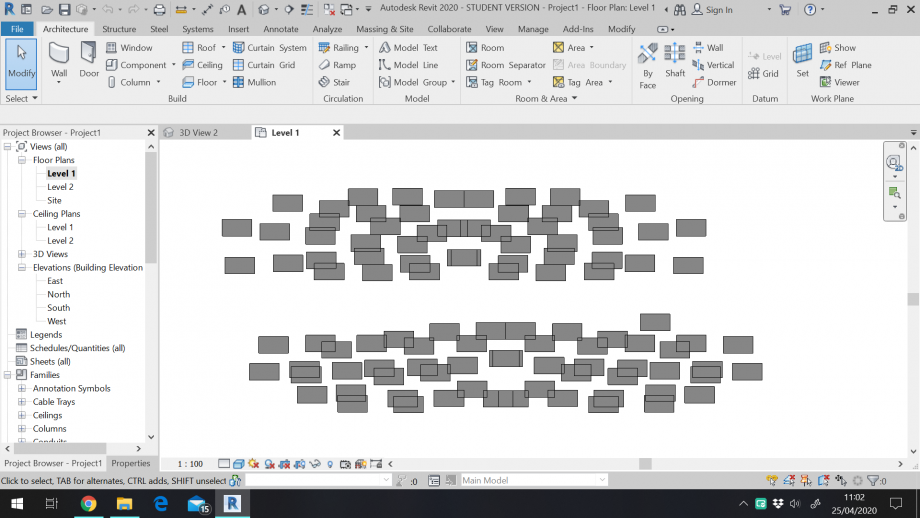
 Ilaria Maurelli
Sab, 25/04/2020 - 00:19
Ilaria Maurelli
Sab, 25/04/2020 - 00:19
1- Creazione del componente parametrico: ho creato la mia estrusione attraverso dei piani di riferimento, dopodichè ho associato ad ogni dimensione un rispettivo componente parametrico dandogli un nome ed una misura;
2- Importare la famiglia nel file di progetto: dopo aver salvato la famiglia con una sigla riconoscibile e personale, ho caricato il file all'interno di un nuovo file di progetto, trascinando (letteralmente) il componente all'interno del piano di lavoro;
3- Prima fase di composizione: mentre inseriamo i vari componenti all'interno del piano possiamo iniziare a modificare le dimensioni tramite la finestra delle 'Proprietà' in cui troveremo, nella sotto-finestra 'Dimensioni', le misure date all'estrusione;
4- Seconda fase di composizione: dopo aver inserito tutti i componenti ho cercato di realizzare un disegno, modificandone le dimensioni, le distanze e la posizione;
5- Terza fase di composizione: finita la pianta sono passata alla vista tridimensionale, della quale mi sono servita per articolare le altezze dei volumi selezionando volta per volta gruppi di componenti;

 J.Ganebo
Ven, 24/04/2020 - 17:35
J.Ganebo
Ven, 24/04/2020 - 17:35
Considerando che non avevo ben inteso le richieste della consegna, forte delle nozioni acquisite durante l'ultima lezione, ho deciso di riconfigurare la composizione da zero, conferendogli una componente e una variazione parametrica più numerica, cercando di mantenere comunque il rapporto "stalattie/stalagmite" del primo tentativo.
realizzazione del componente parametrico
. sono partito da una prima estrusione di base 1x1m ancorando i quattro lati di base [in pianta] e l'altezza [in prospetto] a dei piani di riferimento appositamente creati, realizzando il primo parametro che ho chiamato "altezza 1"
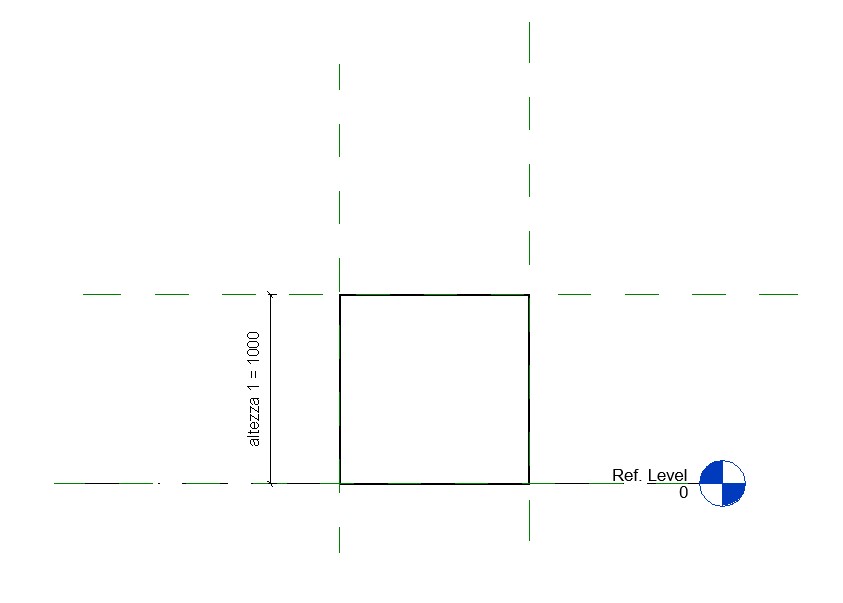
. ho realizzato una seconda estrusione, ancorando [in pianta] agli stessi piani di riferimento del primo solido i quattro lati di base e, dopo aver impostato il piano 2 come piano di riferimento, ho ancorato la base inferiore al piano 2 e quella superiore ad un altro piano di riferimento che con enorme sforzo di fantasia ho rinominato "3"
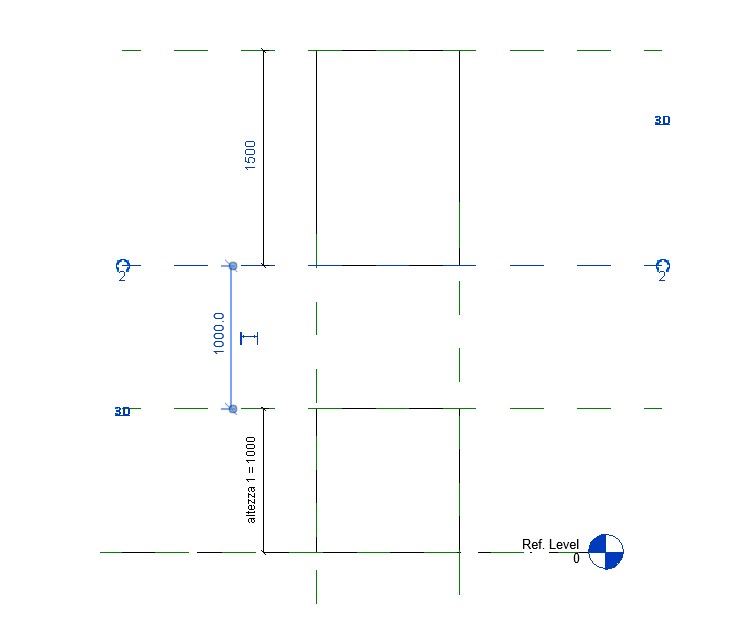
. sono dunque proceduto alla definizione dei parametri, ottenendo il componente parametrico della composizione:
- 1 parametro istanza: altezza 1
- 3 parametri tipo: larghezza, disanza da terra e distanza reciproca, bloccando le ultime due
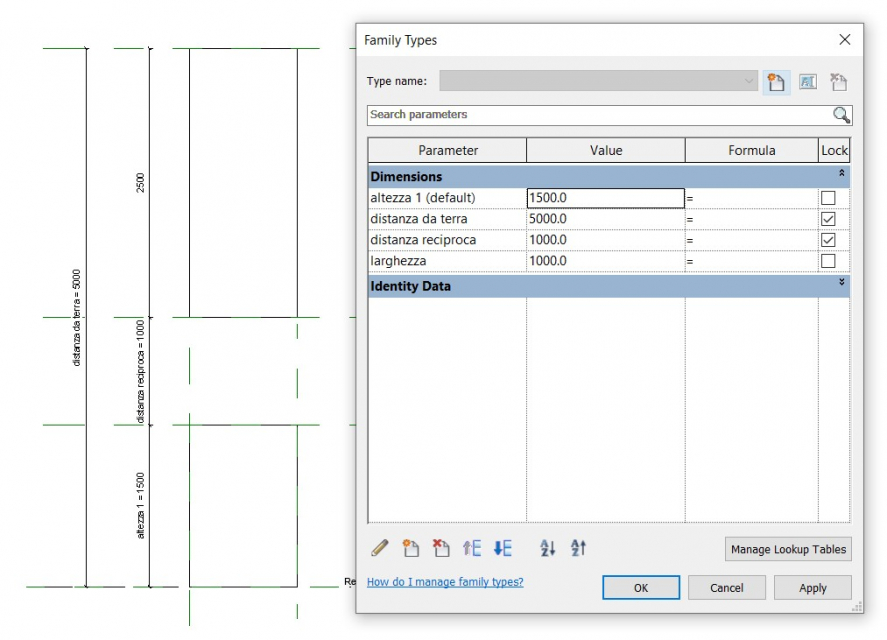
assemblaggio parametrico
. aprendo un nuovo file di progetto, ho caricato il componente parametrico appena creato disponendolo in una griglia 20x20 all'interno di uno spazio 25x25m definito da quattro piani di riferimento appositamente creati
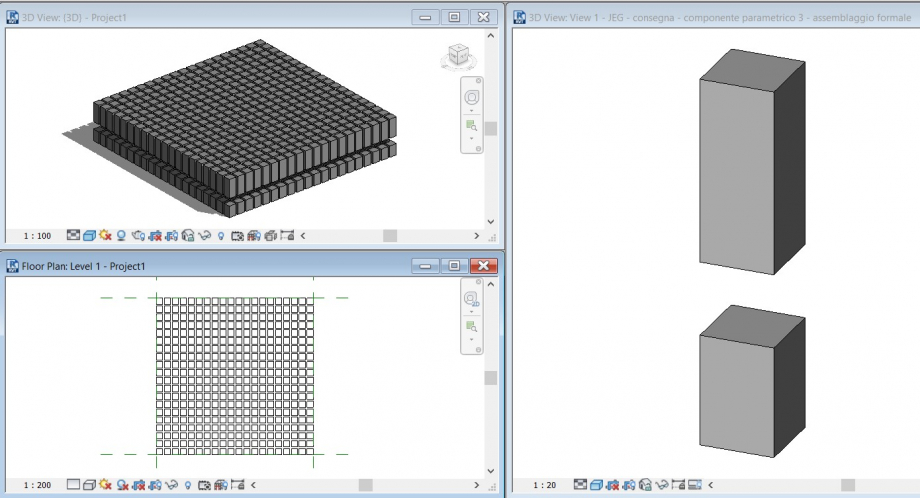
. ho dunque modificato il tipo del componente, rinominandolo "1m", impostando la distanza da terra a 20m e la distanza reciproca a 1m
. 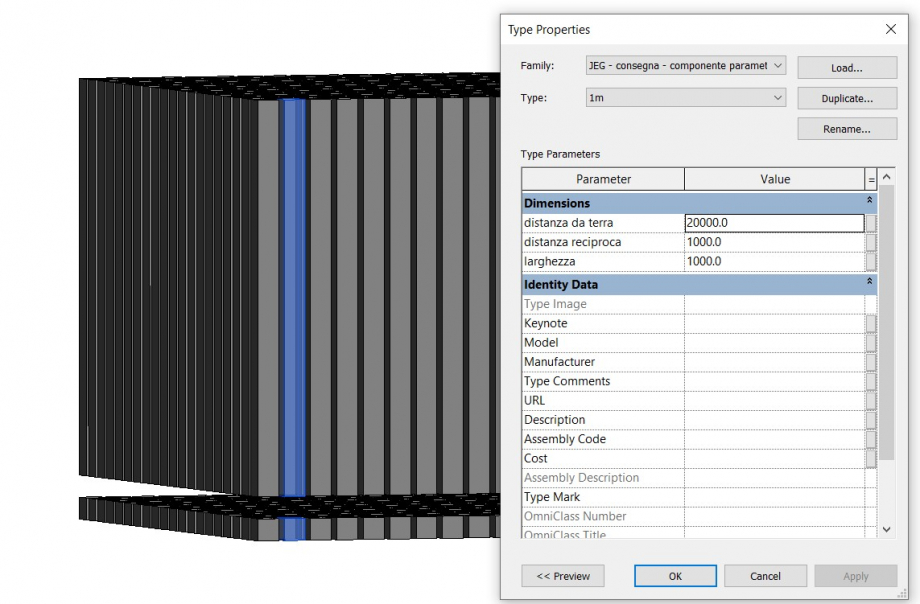
. ho poi duplicato il tipo, creandone un altro, rinominato 5m, modificando a 5m la distanza reciproca e inserendo la metà dei componenti in questo nuovo tipo appena creato
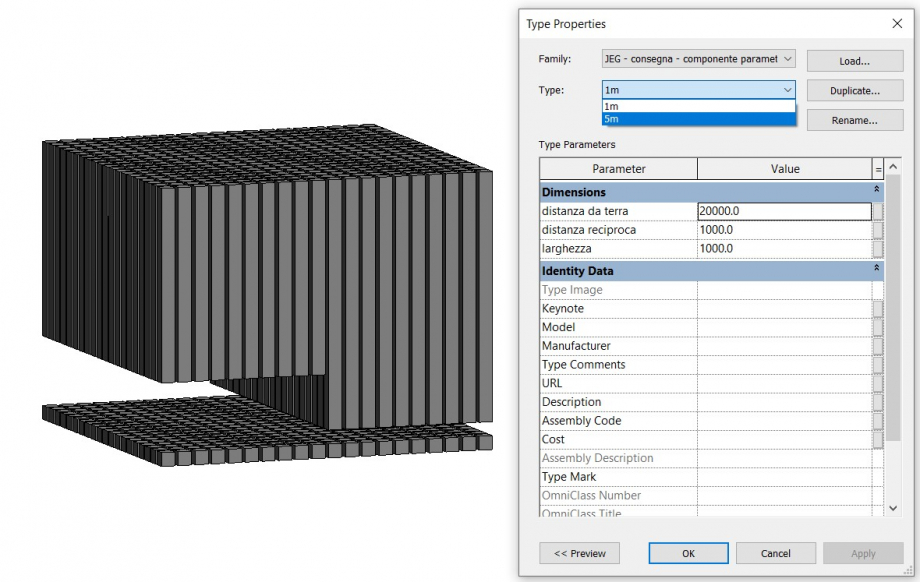
. selezionando in pianta una colonna per volta, muovendomi da sinistra verso destra ho quindi variato il parametro altezza 1 dei componenti di tipo 5m [e quindi della metà dei componenti totali] di 1m tra una colonna a quella successiva
. 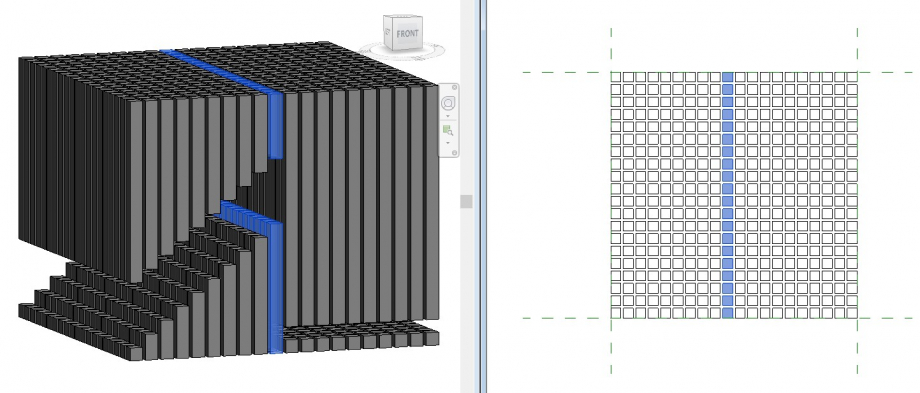
. infine variando lo stesso parametro dell'altra metà dei componenti muovendomi da destra a sinistra sfruttando un incremento di 0.1m [decrescente per le prime quattro colonne poi crescente per le successive quattro e poi nuovamente decrescente per le ultime due] ho ottenuto la composizione finale, mostrata nell'immagine di presentazione del post.
EDIT [02.05.2020] - inserimento della Type-Count Schedule
. per visualizzare l'abaco, sono andando su View > Schedule > Schedule/Quantities > Generic Models
. ho quindi selezionato le voci che mi interessava mostrare in tabella [in questo caso Count e Type]
. successivamente, dalle proprietà della tabella, cliccando su Edit Sorting/Grouping ne ho modificato le modalità di visualizzazione, togliendo la spunta da "itemize every instance", selezionando "Sort by: Type" nel menù a tendina e spuntando la casella "Blank line", ottenendo la tabella mostrata in figura:
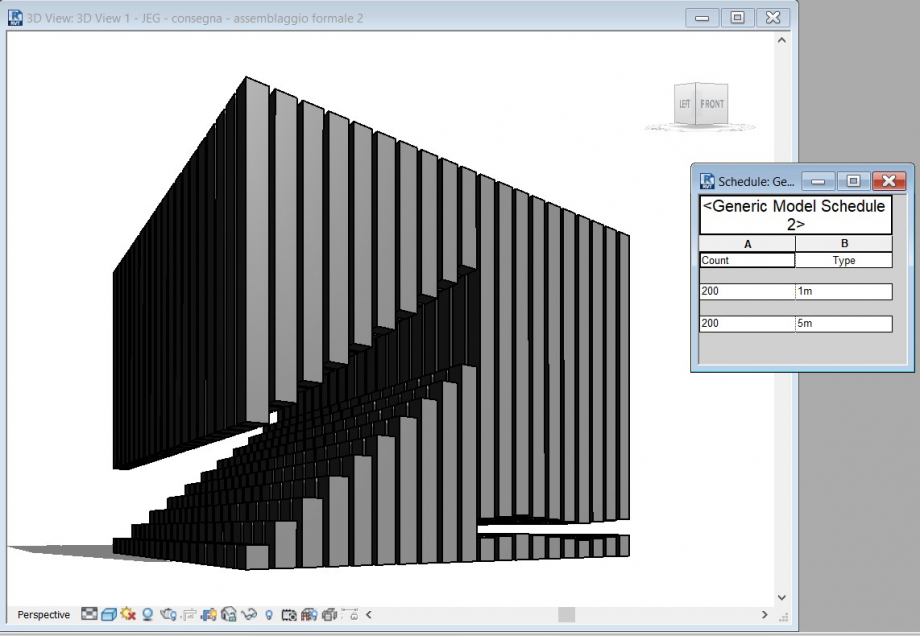
Per la consegna ho proposto la composizione sulla base di un solo elemento che varia solamente in altezza. L'elemento quadrato 3x3 m, è sistemato a scacchiera su una maglia 20 moduli per 20 moduli. Partendo da da quello attaccato a terra alto 30 cm, questa sorta di piramide si compone andando a posizionare gli elementi (alti sempre 30 cm più del livello su cui poggiano) nei vuoti della scacchiera del piano di sotto e lasciando i blocchi sul perimetro "scoperti". Mi scusi per il ritardo nella consegna.
Per realizzare questa esercitazione sono partito dal componente parametrico creato durante la lezione del 7/4/2020. Dopo essermi accertato che tutte le proprietà del solido fossero corrette ho aperto il file di progetto andando sulla sezione FILE>PROJECT dopo essersi aperta una schermata con scritto NEW PROJECT ho selezionato dal menu a tendina TEMPLETE FILE la scelta NONE. Premendo OK si apre un ulteriore schermata son le scelte IMPERIAL e METRIC, dopo aver scelto METRIC avremo pronta la nostra schermata di lavoro. Ho importato la mia componente parametrica creata precedentemente andando nella sezione INSERT>LOAD FAMILY e ho scelto il file che desideravo caricare. Il file viene caricato nel menu al bordo dello schermo sotto la sezione FAMILIES>GENERIC MODELS. Trascinando il file all'interno dello schermo posso importare il numero di solidi che desidero. Per il mio progetto volevo realizzare una sorta di onda composta da solidi che avessere stesse dimensioni ma una diversa altezza da terra. Ho quindi creato una griglia con 5X5 andando su CREATE>REFERENCE LEVEL e disponendoli ad una distanza di 300 l'uno dall'altro. Ho quindi importato la mia componente parametrica all'interno del mio progetto che avevo però dimensioni 500x500x500 e una altezza da terra di 500. Cliccando sul solido e poi sull'icona delle proprietà in lato a sinistra ho potuto modificare il mio solido sotto la voce DIMENSIONS e la sua latezza da terra sotto la voce CONSTRAINTS. ho quindi cambiat le sue dimensioni in 300x300 e 100 di spessore; l'ho poi posizionato nella griglia che avevo precedentemente creato facendo combaciare i sui lati con il primo piano orizzontale dall'alto e il primo piano verticale da sinistra uscando il comando MODIFY>ALIGN , cliccando quindi prima sul piano e poi sul lato del quadrato (con la vista LEVEL1). A questo punto la mia griglia 4x4 con il primo solido in alto a sinistra. Cliccando sul solido modificato e premendo CTRL+ALT (copia veloce) posso copiare i restante 15 solidi che mi servono per completare la griglia; li allineo e ho una superficie 4x4 di solidi che hanno le stesse proprietà (300x300x100 e altezza da terra 500). Ora apro la visione 3D andando nella sezione VIEW>3D VIEW e ho la visione tridimenionale del mio progetto. Ora la superficie è piatta e voglio creare l'effetto onda, vado quindi a cliccare sui singoli solidi e aprendo le loro proprietà sotto la voce CONSTRAINTS vado a modificare l'altezza da terra dei solidi che voglio. Ho lasciato due estremi a 500 e il resto con una variabile piramidale: 500>600>700>800>700>600>500. Tenendo premuto SHIFT e cliccando la rotella posso ruotare intonro al mio progetto.
NON HO AGGIUNTO IMMAGINI PERCHE' NON SONO STATO IN GRADO DI ALLEGARLE AL CORPO DI TESTO :(
Mer, 22/04/2020 - 17:24

